エルミタ的速攻撮って出しレビュー Vol.744
2019.06.11 更新
文:pepe
ここからは、いよいよディスプレイに電源を入れ、まずはその映り具合から確認していこう。「VG278QR」のパネルには応答速度が速いとされるTNパネルが採用されているが、その代わりに視野角に対するコントラストや色再現の変化が大きい。ディスプレイを見る際は、なるべくパネルに正対するよう陣取った方がいいだろう。そのために自由度の高いスタンドの位置調整機能が生きてくる。
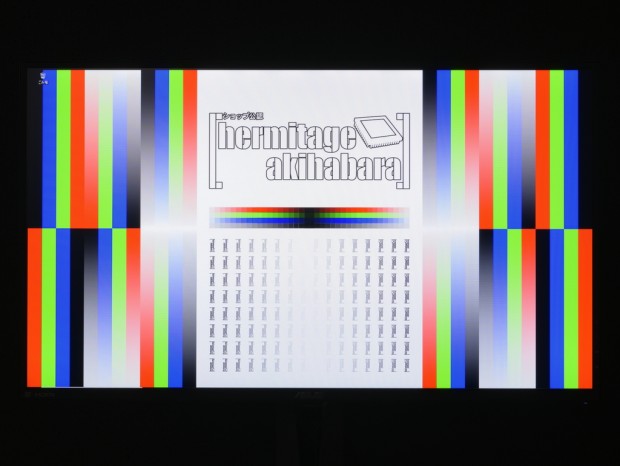
|
| 応答速度の高さからゲーマーの評価が高いTNパネル。その一方で、角度が変わるとコントラストや色再現の変化が大きくなるという特性をもっている |

|

|
| 垂直方向のチェック。斜め上と斜め下から画面を眺めてみる | |

|

|
| 左右に角度をつけた場合の映り具合をチェック。やはり正面から見た場合とでは、変化が大きいことが分かる | |
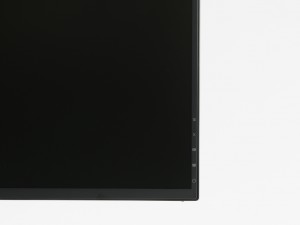
|

|
| OSDメニューを呼び出す各種スイッチ。手を置いただけでわかるように、互い違いの形状になっている | |
続いては、ディスプレイ背面左側に集約されているスイッチで呼び出すことができる、OSDメニューを確認する。上からOSDメニューをONにする「5方向ボタン」、OSDメニューを終了させる「×ボタン」、ゲームを楽しむツールキット専用の「GamePlusホットキー」、7つのモードがプリセットされた「GameVisualホットキー」、モニター電源ON/OFF用の「電源ボタン」が並ぶ構成。OSDメニューの上部には、現在の設定情報(モード、接続ポート、解像度、周波数)が表示されている。
各種メニューは、「5方向ボタン」を押し込んで呼び出し、上下左右に傾けることで各項目を操作する仕組み。7つの表示モードがプリセットされている「GameVisual」、ブルーライトをカットする「Blue Light Filter」、明るさや色合いを調整する「Color」、画像設定を行う「Image」、信号入力を切り替える「Input Select」などの項目が用意されている。
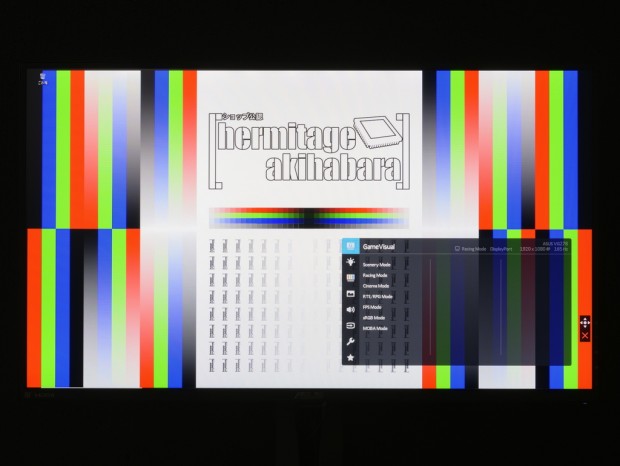
|
| 「5方向ボタン」を押し込むとOSDメニューが表示される。画面は「GameVisual」項目が選択された状態 |

|

|
| 目の疲れや肩こりの原因とされる、ブルーライトを軽減する「Blue Light Filter」。標準の「Level 0」ではブルーライトカットがオフになっており、最大「Level 4」まで段階別に設定できる | |
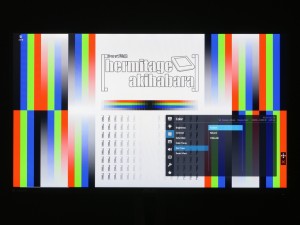
|
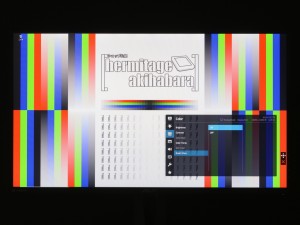
|
| 輝度や色合いなどを調整できる「Color」。基本的な調整機能に加え、肌の色合いを調整する「Skin Tone」、視野角によるコントラストや色合いの変化を抑える「Smart View」といった項目も備えている | |

|
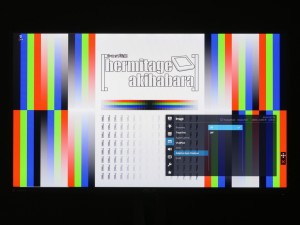
|
| 「Image」には、オーバードライブ設定「Trace Free」や「Adaptive-Sync/FreeSync」などの項目が用意されている | |
なお「Image」は、ゲーミング液晶として重要な機能が複数盛り込まれた設定項目。オーバードライブで応答速度を設定する「Trace Free」、動的コントラスト制御により100,000,000:1のメリハリある画像を出力できる「ASCR」のON/OFF、ディスプレイ同期「Adaptive-Sync/FreeSync」などをまとめて設定できる。ちなみに「Adaptive-Sync/FreeSync」とは排他扱いの「ELMB(Extreme Low Motion Blur)」は、バックライトを強制点滅させて黒フレームを挿入し、フレーム更新時に残る残像を抑制する機能。DisplayPort接続による、リフレッシュレート120Hz/144Hz/165Hz設定時のみ使用できる。

|

|
| 「GamePlusホットキー」を押すと、通常のOSDメニューとは異なる専用メニューが表示される。画面中央に練習用のクロスヘアを表示させる「Crosshair」や、多画面環境で隣のディスプレイとの位置確認ができる「Display Alignment」といった機能を呼び出せる | |

|

|
| カウントダウンタイマーの「Timer」は、30~90分の設定でカウントダウンを表示。リフレッシュレートを表示させる「FPS Counter」も備え、これらは画面上の任意の位置に設置できる | |

